我们知道现在在网上有海量的系统资源,如果想要安装什么操作系统,可以自己从网上下载然后完成安装。那么,网上下载的w7系统怎么安装?如果大家有需要的话,可以参考以下介绍的网上下载的w7系统安装教程。
推荐教程:
win7原版镜像安装教程
一、安装准备
1、关闭系统安全工具以及杀毒软件,否则无法正常安装
2、操作系统:win7系统破解版下载
二、网上下载的w7系统安装教程(u盘)
w7系统一键u盘安装教程
三、网上下载的w7系统安装教程(硬盘)
1、首先将下载的w7系统通过解压工具将其解压到指定目录,不要放桌面或C盘,比如解压到D盘;
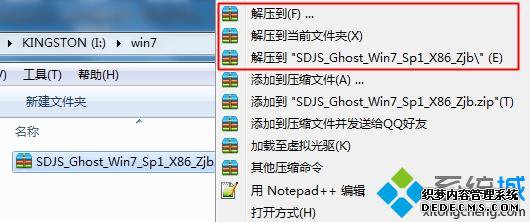
2、双击里面的“安装系统.exe”,打开Onekey Ghost工具,默认会加载映像路径,选择安装在C分区,点击确定;
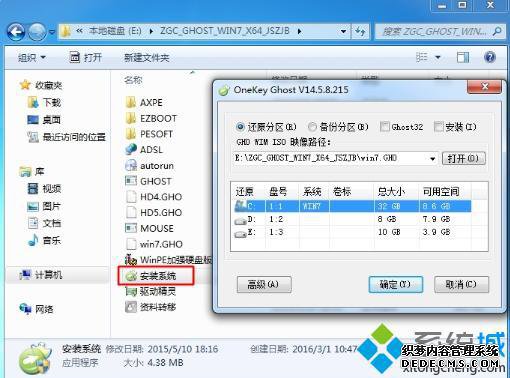
3、提示将删除C盘所有数据,点击是,立即重启计算机;
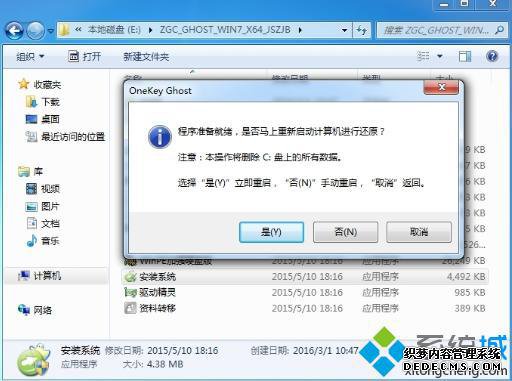
4、这时电脑会重启,转到以下界面,执行C盘格式化和系统解压到C盘的过程;
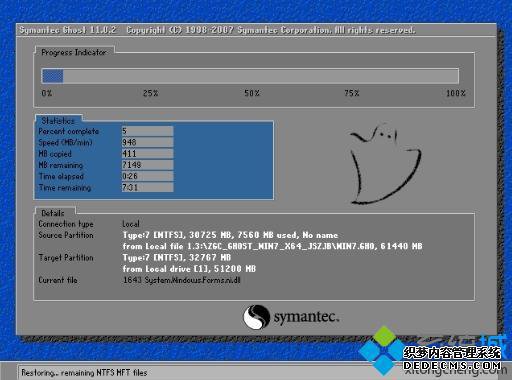
5、以上操作完成后电脑会自动重启,然后继续安装w7系统;

6、安装完成后再次重启,并进入w7系统桌面即可。

以上便是有关网上下载的w7系统安装教程的主要内容,希望可以给大家带来帮助。
------相关信息------



